Виндовс 10 је прошле године осмислио нову поставку мобилне приступне тачке која вам омогућава да делите веб везу свог рачунара или лаптопа са другим уређајима. Ово је у ствари корисна функција која вам помаже да прегледате веб чак и док путујете.
Иако функцију можете да активирате директно из апликације Подешавања, укључивањем Поделите моју интернет везу са другим уређајима, можда неће успети много пута. На пример, сваки пут када покушате да укључите функцију, можда ћете видети поруку о грешци “ Не можемо да поставимо мобилну приступну тачку“. Међутим, добра вест је да се то може поправити. Да видимо како.
1. метод: Коришћење управитеља уређаја
Корак 1: притисните Виндовс тастер + Кс заједно на тастатури и кликните на Менаџер уређаја у контекстном менију.

Корак 2: У Менаџер уређаја прозор, померите се надоле и изаберите Мрежни адаптер. Сада кликните на Поглед на врху прозора и кликните на Прикажи скривене уређаје у контекстном менију.
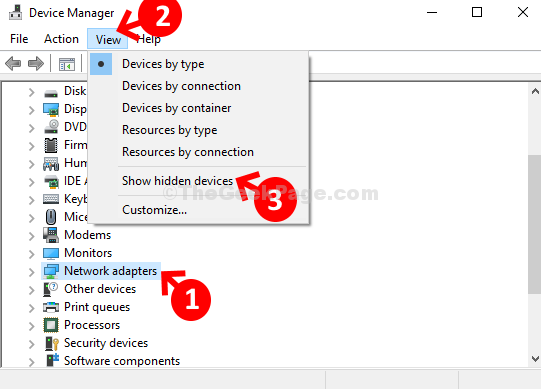
Корак 3: Сада омогућите све доступне виртуелне адаптере. Кликните десним тастером миша на сваки од виртуелних адаптера и кликните на
Омогући у контекстном менију.Овде смо прво кликнули десним тастером миша Мицрософт Ви-Фи Дирецт виртуелни адаптер и кликнули на Омогући за активирање возача.
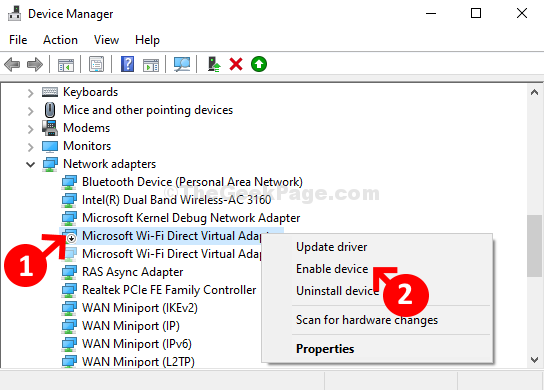
Сада поновите исти поступак са осталим виртуелним адаптерима. На пример, такође смо омогућили Мицрософт Ви-Фи Дирецт Виртуални адаптер # 2.
Сада, укључите Поделите моју интернет везу са другим уређајима и требало би да функционише у реду. Ако се проблем настави, покушајте са другом методом.
2. метод: Проверите да ли је омогућен бежични адаптер
1. Притисните Виндовс тастер + Р. за отварање трцати.
2. Напишите нцпа.цпл у њему и Кликни У реду.

3. Ако је ваш Ви-Фи адаптер онемогућен, кликните десним тастером миша и омогућити то.
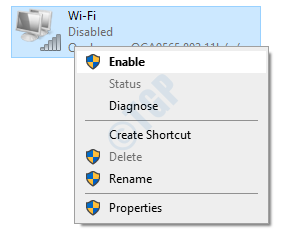
3. метод: Проверите подршку за хостовану мрежу ако постоји
1. Претрага цмд у оквиру за претрагу Виндовс 10. Десни клик и покрените као админ.

2. Сада покрените доњу наредбу и притисните тастер ентер.
НЕТСХ ВЛАН схов драјвери
3. Ако подршка за хостовану мрежу показује да, онда је у реду. Ако показује НЕ, размислите о куповини спољног УСБ адаптера.
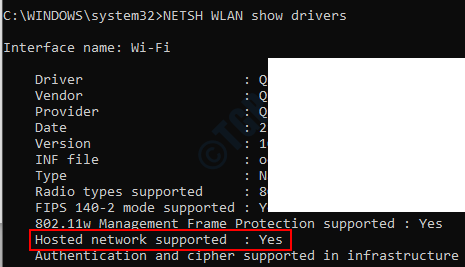
4. метод: Ажурирањем управљачких програма
Корак 1: Опет, кликните десним тастером миша на сваки виртуелни адаптер и кликните на Ажурирати драјвер у контекстном менију.
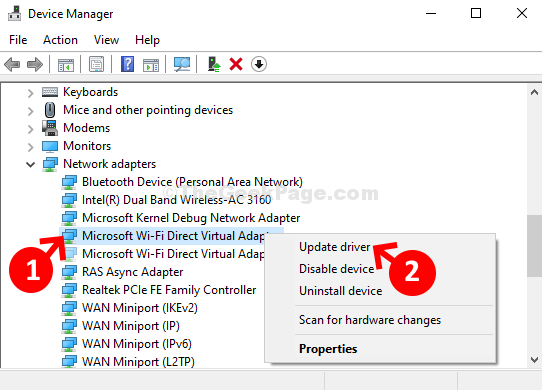
Корак 2: Сада кликните на Претражите аутоматски ажурирани софтвер за управљачке програме и почеће да тражи најновији управљачки програм.
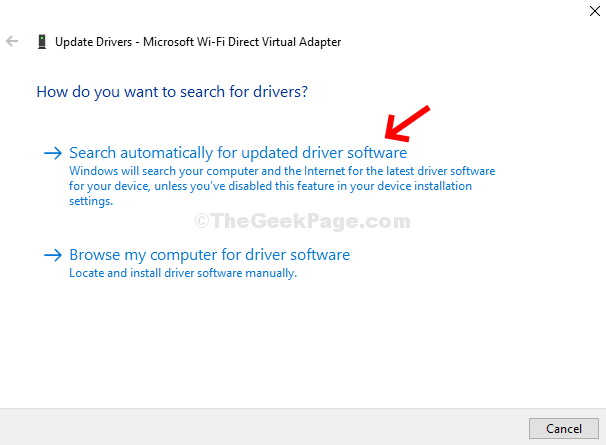
Корак 3: Сачекајте да заврши претрагу најновијег управљачког програма.
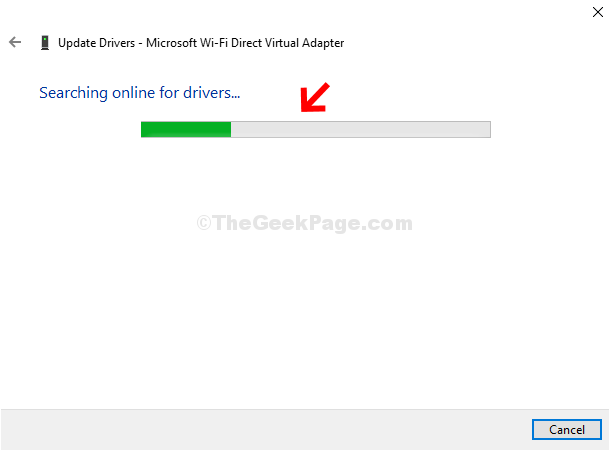
Када заврши, аутоматски ће ажурирати управљачки програм на најновију верзију. Поновите исти поступак са 2. адаптером - Мицрософт Ви-Фи Дирецт Виртуални адаптер # 2. Такође, ажурирајте управљачки програм на исти начин за Реалтек ПЦИе ФЕ породични контролер.
5. метод: Покрените услугу дељења Интернет везе
1. Притисните Виндовс тастер + р заједно отворити трцати.
2. Напишите услуге.мсц у њему и кликните У реду

3. Сада лоцирај дељење Интернет везе услуга.
4. Двапут кликните на њега и кликните на почетак ако не ради.
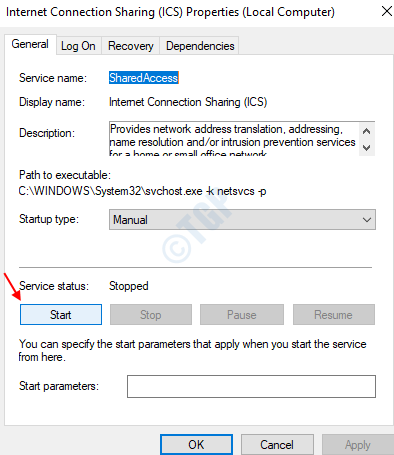
То је то, а функција ваше мобилне приступне тачке требало би да ради савршено у реду и да више не показује грешку.